1.1 数电发票退票流程
登录 火山引擎控制台 ,在 费用-发票管理 页面,找到您需要退票的开票记录,可以在开票记录操作列选择 退票 按钮,单击 退票 按钮。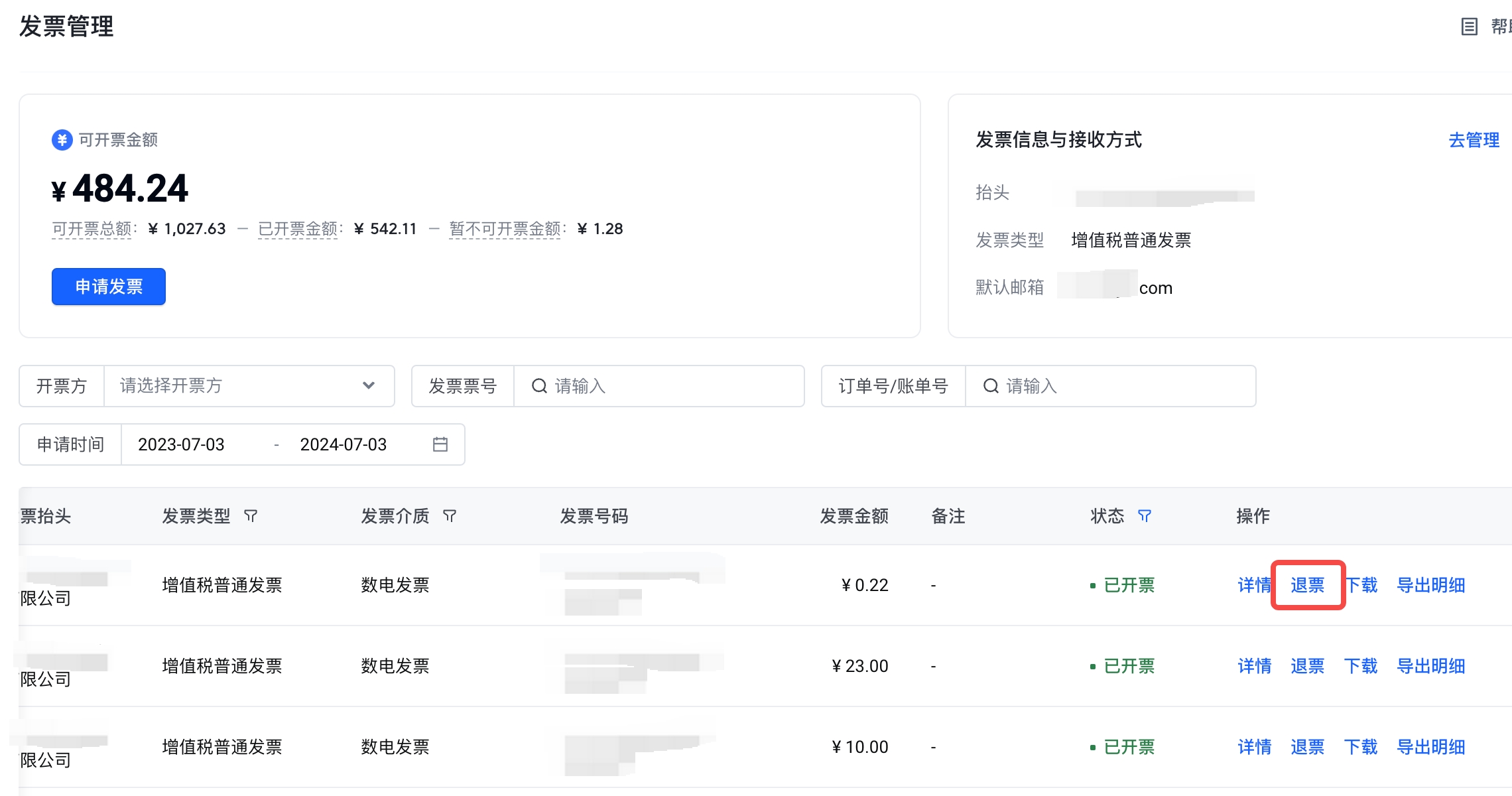
针对增值税专用发票退票,需区分发票是否入账或抵扣
(1)若未入账且未抵扣,则用户只需选择退票原因、填写退票说明,点击提交 ,即完成退票申请。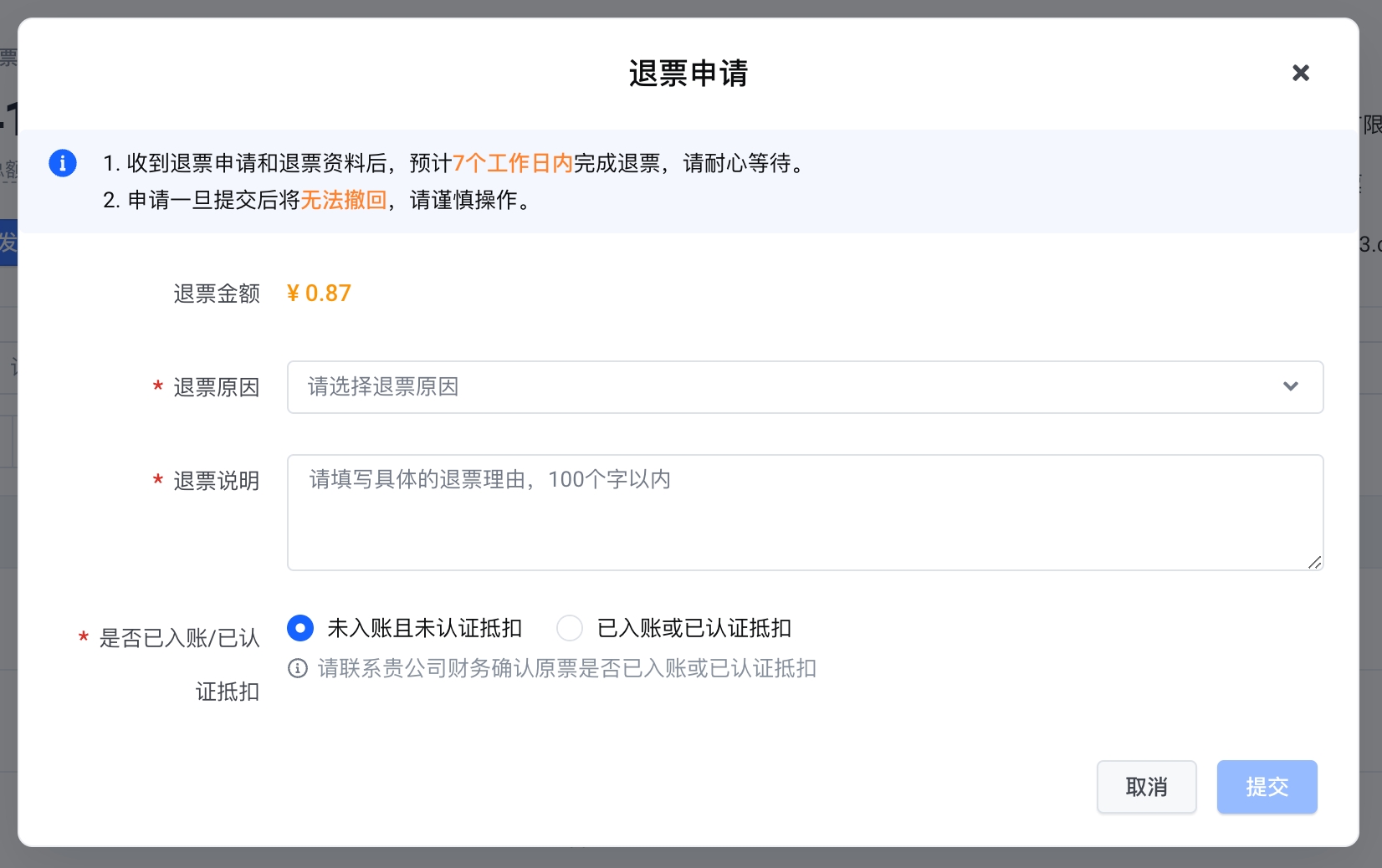
(2)若已入账或已抵扣,则用户需输入红字信息确认单单号,并上传红字信息确认单截图(提供的红字信息确认单截图不可超过72小时);再选择退票原因、填写退票说明,点击提交 ,完成退票申请。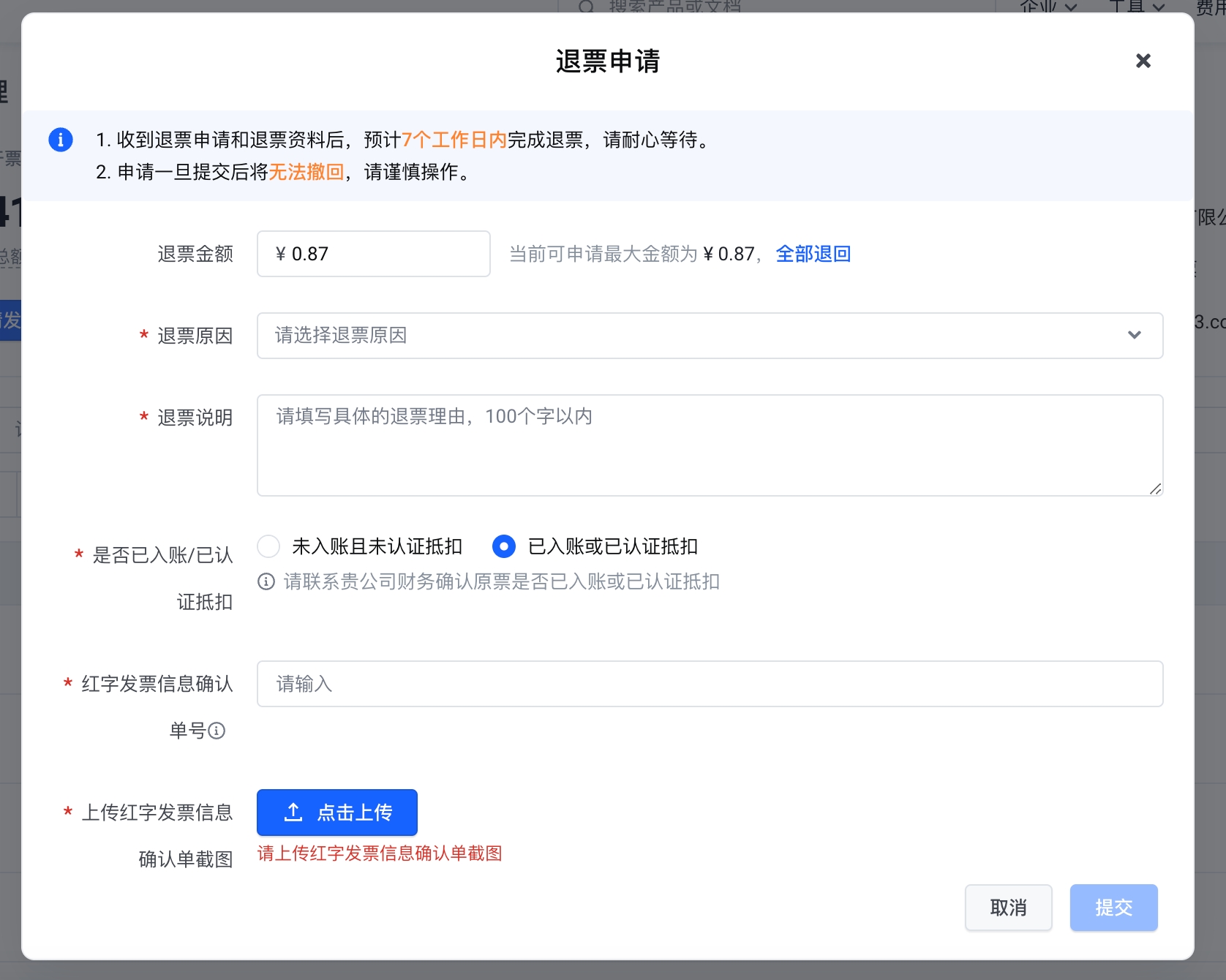
针对增值税普通发票退票,需区分发票是否已入账
(1)若未入账,则用户只需选择退票原因、填写退票说明,点击提交 ,即完成退票申请。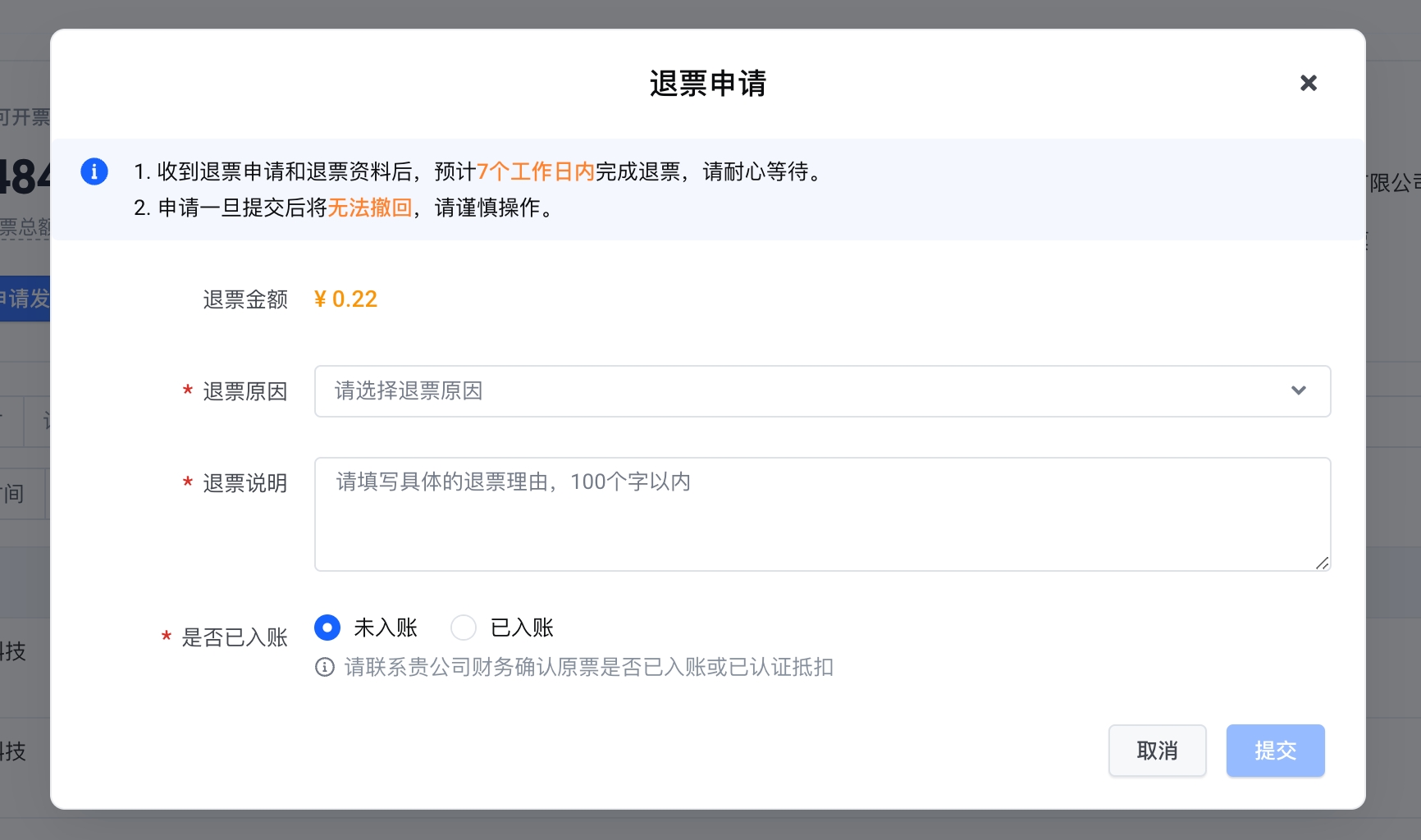
(2)若已入账:则用户需输入红字信息确认单单号,并上传红字信息确认单截图(提供的红字信息确认单截图不可超过72小时);再选择退票原因、填写退票说明,点击提交 ,完成退票申请。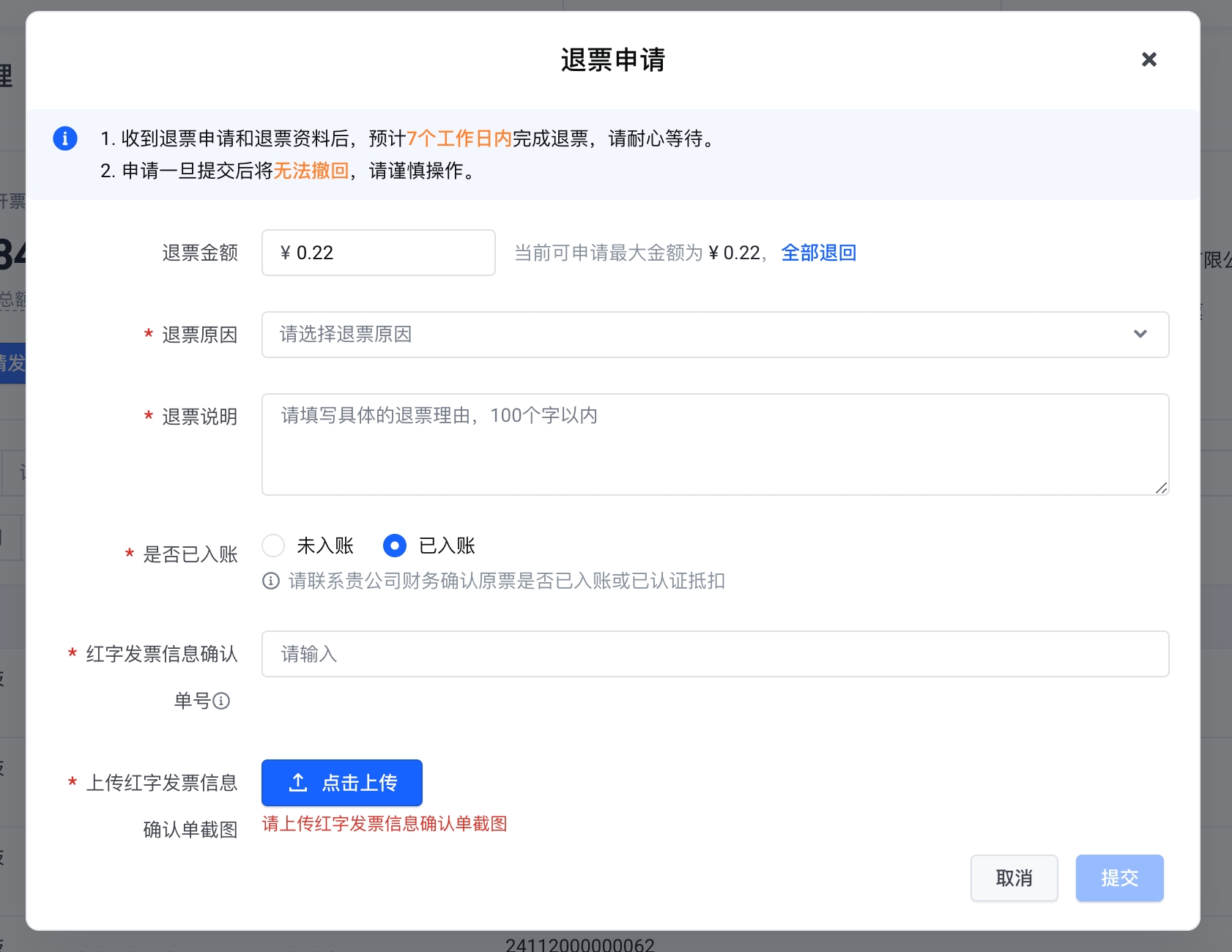
1.2 纸质发票退票流程
1) 原发票为纸质发票时,用户需先邮寄退票材料 ,发票类型不同,退换发票所需邮寄的材料则不同。
增值税普通发票:需邮寄发票原件给到火山引擎;
增值税专用发票:区分发票是否认证;
(1)未认证:需邮寄发票原件给到火山引擎;
(2)已认证:需邮寄开具红字增值税专用发票信息表原件给到火山引擎;
说明
寄送信息如下:
- 收件地址:北京市海淀区北三环西路甲18号院大钟寺广场1号楼(原中坤广场C栋)字节跳动小邮局;
- 收件人:火山引擎合同组;
- 收件电话:010-83460330(此号码仅用于寄送退票材料,如有相关问题咨询,可联系客服)
注意
发票退回邮寄须您支付邮资,不支持到付。
2) 退票所需材料邮寄完成后,需在火山控制台再提交退票申请,即登录 火山引擎控制台 ,在 费用-发票管理 页面,找到您需要退票的开票记录,单击操作栏中的 退票/批量退票 按钮。在新弹出的操作页面中,选择退票原因,填写发票邮寄单号、退票说明等信息,增值税专用发票还需选择是否已抵扣认证。填写完毕后,单击 提交 ,即完成退票申请。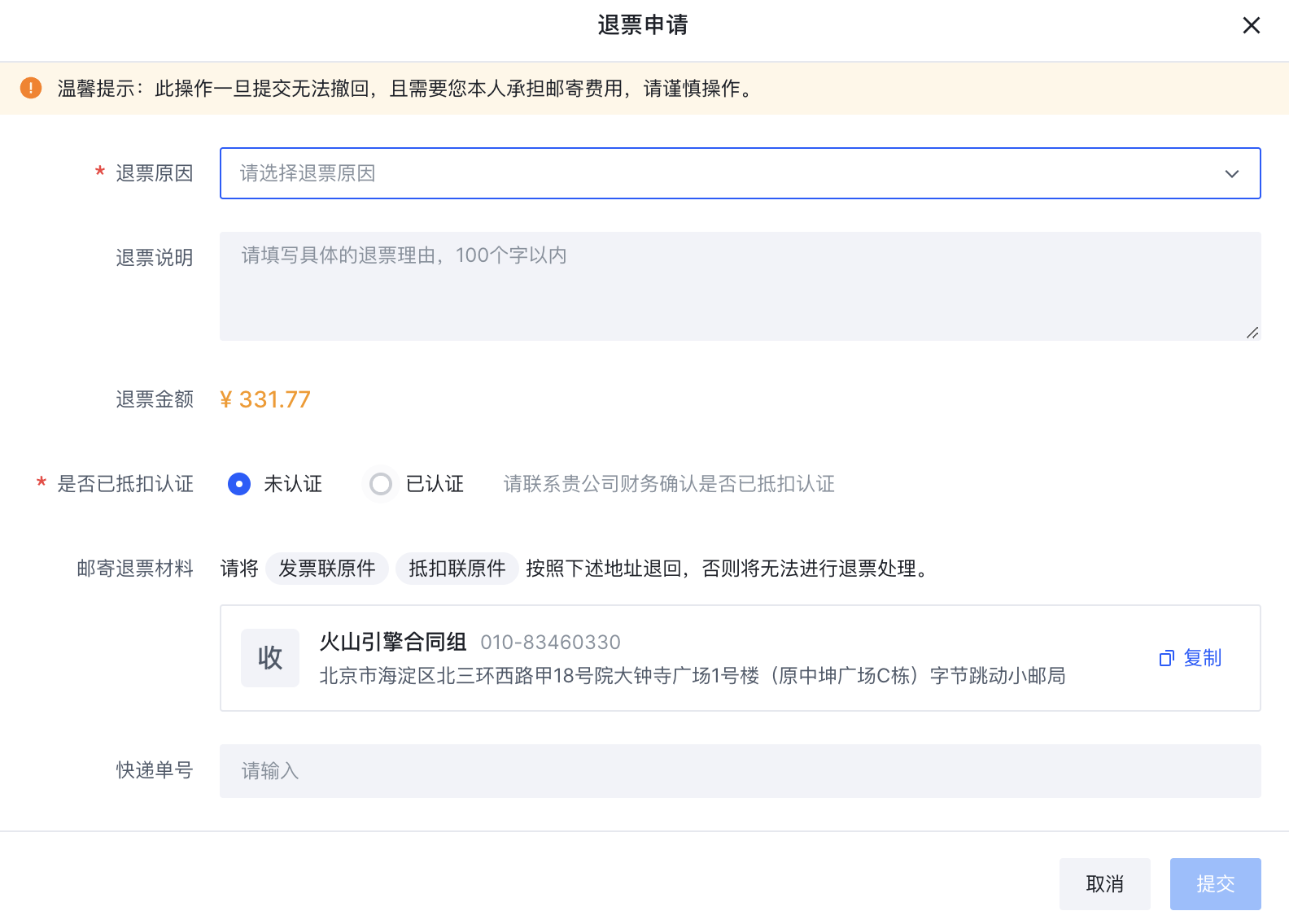
说明
- 火山引擎收到客户回寄的退票材料及线上退票申请后,会为客户进行作废或冲红发票。在发票作废或冲红操作完成后,可重新申请发票。
- 切换数电后,针对退票申请开出的红票全部为数电发票,用户可在收到退票成功的通知消息后,登陆火山引擎控制台-费用-发票管理页面,在对应发票记录进行下载操作,下载文件中会包括新开具的红字数电发票。
1.3 电子发票退票流程
1)登录 火山引擎控制台 ,在 费用-发票管理 页面,找到您需要退票的开票记录,单击操作栏中的 退票 按钮。
2)在新弹出页面中,选择退票原因,填写退票说明,再单击 提交 ,即完成退票申请。
说明
切换数电后,针对退票申请开出的红票全部为数电发票,用户可在收到退票成功的通知消息后,登陆火山引擎控制台-费用-发票管理页面,在对应发票记录进行下载操作,下载文件中会包括新开具的红字数电发票。
2.1 取消开票申请
如果您已提交开票申请,但因特殊原因需要取消、重新开具。在发票未实际开具前,您可以取消此次开票申请。
说明
开票方为服务商的开票申请暂不支持取消操作
取消操作流程如下:
1)登录 火山引擎控制台 ,在 费用-发票管理 页面,找到您需取消的开票申请;
2)选择您需要取消的开票申请,点击 取消 按钮即可。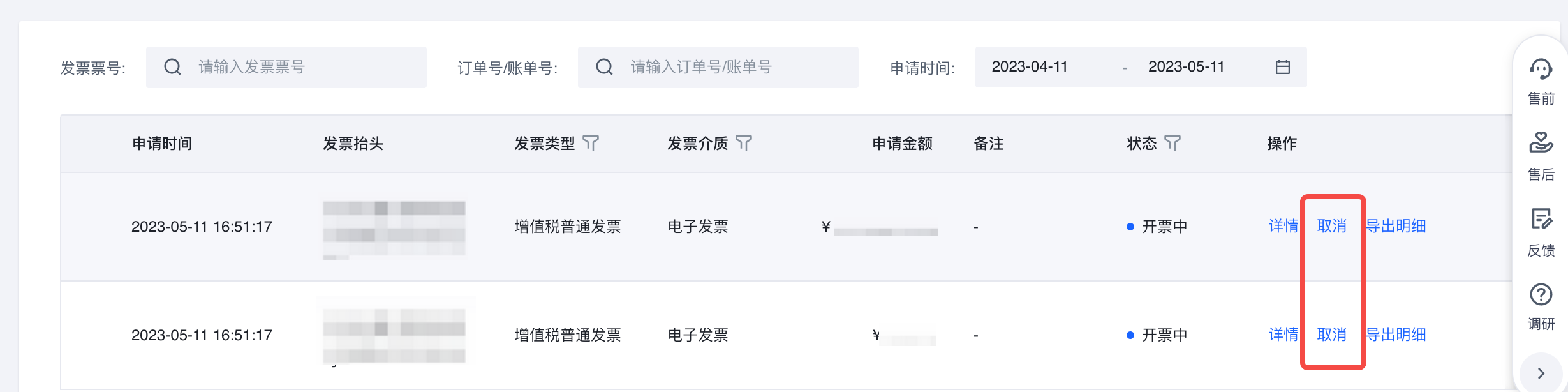
注意
当前仅以下两种状态的开票申请可进行“取消”的操作。
- 发票状态显示 待审核 ,点击操作栏下的 取消 按钮,在新弹出的操作框中再次确认,则可取消此次发票申请。
- 发票状态显示 开票中 ,点击操作栏下的 取消 按钮,在新弹出的操作框中再次确认,若提示操作成功,则说明您已取消此次申请。若提示不可取消,则说明发票已开出。只能进行退票操作。
2.2 取消退票申请
如果您已提交退票申请,在该申请未被审核通过前,您可以取消此次退票申请。操作流程如下:
1)登录 火山引擎控制台 ,在 费用-发票管理 页面,找到您需取消的退票申请;
2)若发票状态显示发票状态显示 退票中 ,点击操作栏下的 取消 按钮,在新弹出的操作框中再次确认,则可取消此次退票申请。
其余退票状态暂不支持取消申请。
注意
1. 以下截图为北京地区8月份电子税务局截图。随着税务局系统升级,页面也可能有所更新,本文档里涉及的系统截图仅供为操作指导,具体以实际情况为准。
2. 各地区的电子税务局可能有微差异,具体以当地税务局为准。
3. 电子税务局是否勾选入账是指蓝字发票是否在电子税务局或综合服务平台进行勾选入账,不是指发票已报销或财务已做账,如不确定是否入账,请与贵公司的财务进行确认。
3.1如何查询发票是否认证抵扣和是否入账?
第一步:在PC端打开电子税务局进行登录--企业业务
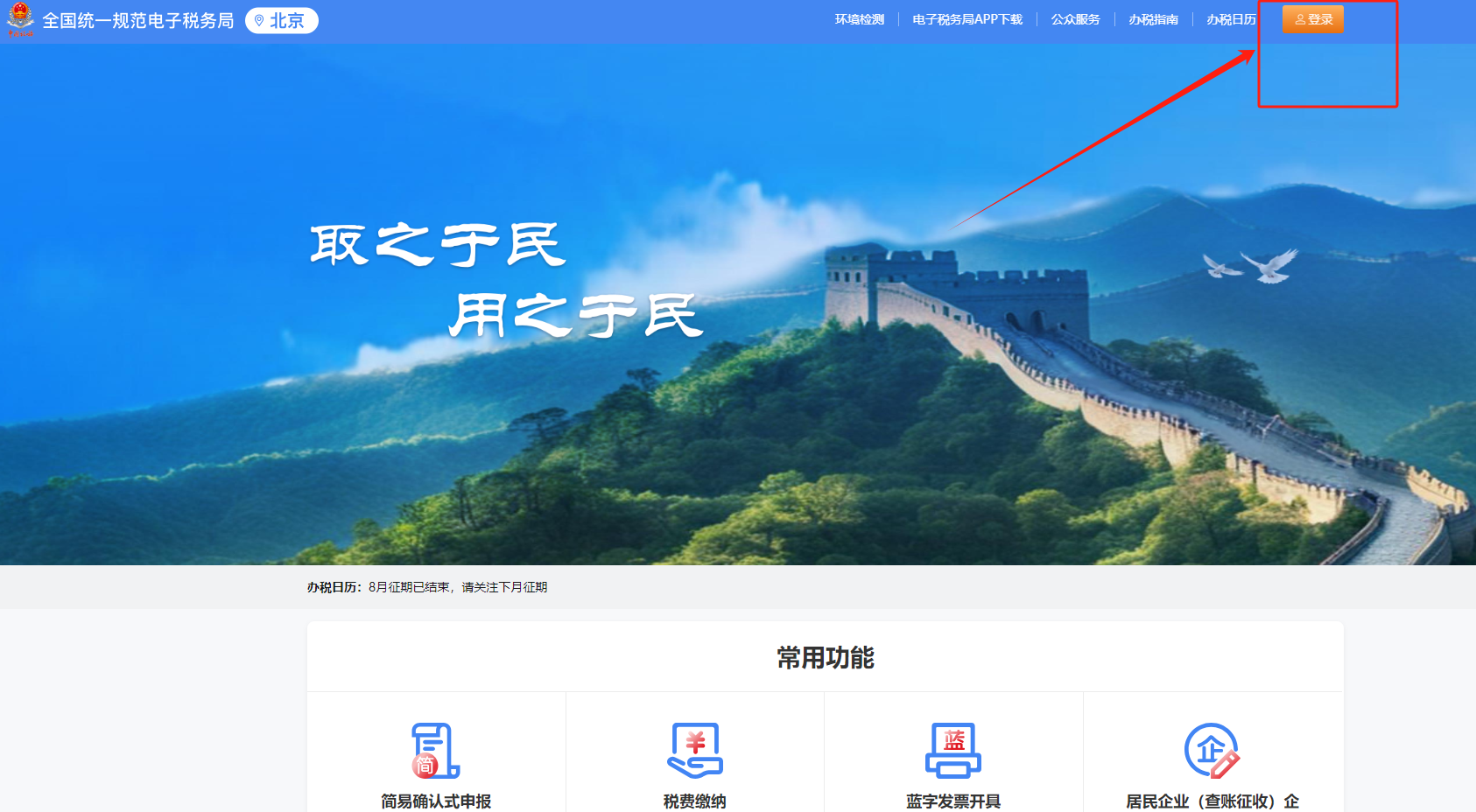
第二步:登录后,点击【发票业务】--【发票查询统计】--【全量发票查询】--选择【取得发票】输入相关的蓝字发票信息,点击【查询】,查询到该发票后,点击【详情】。
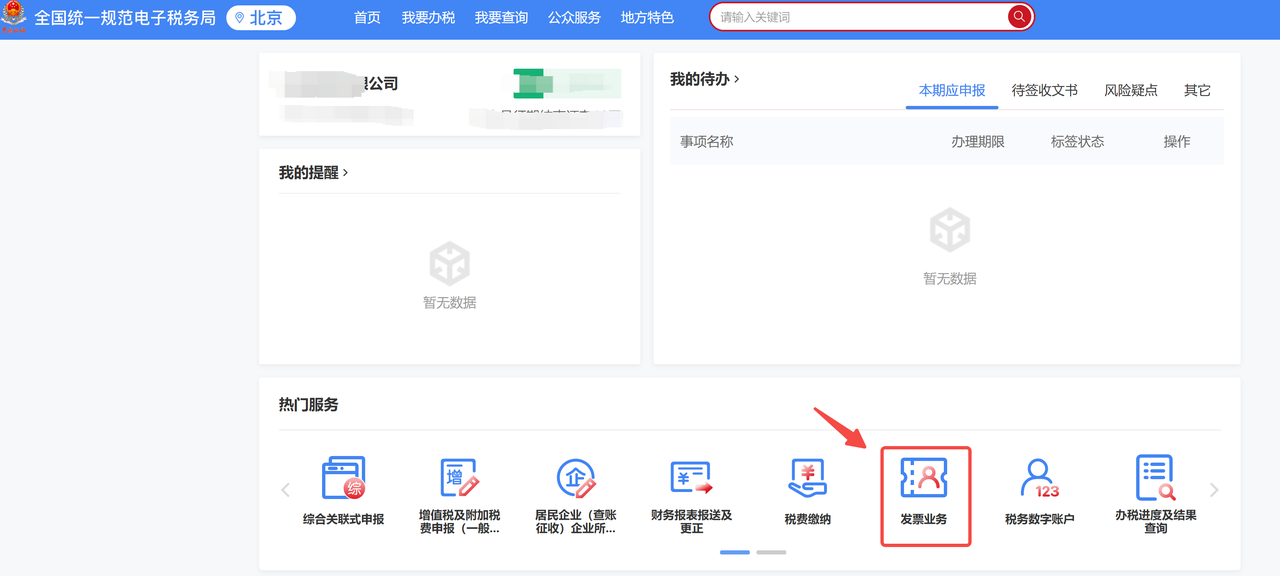
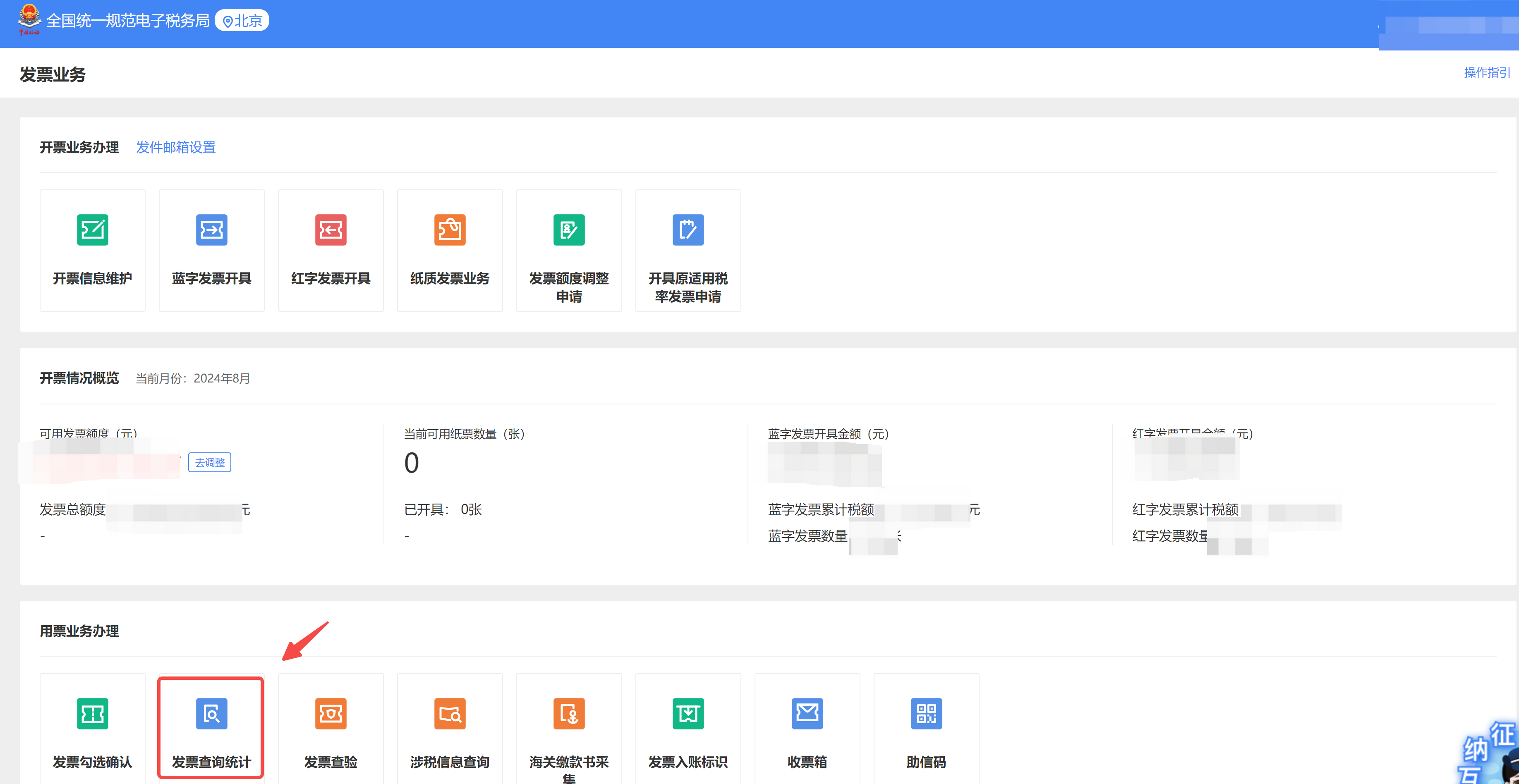
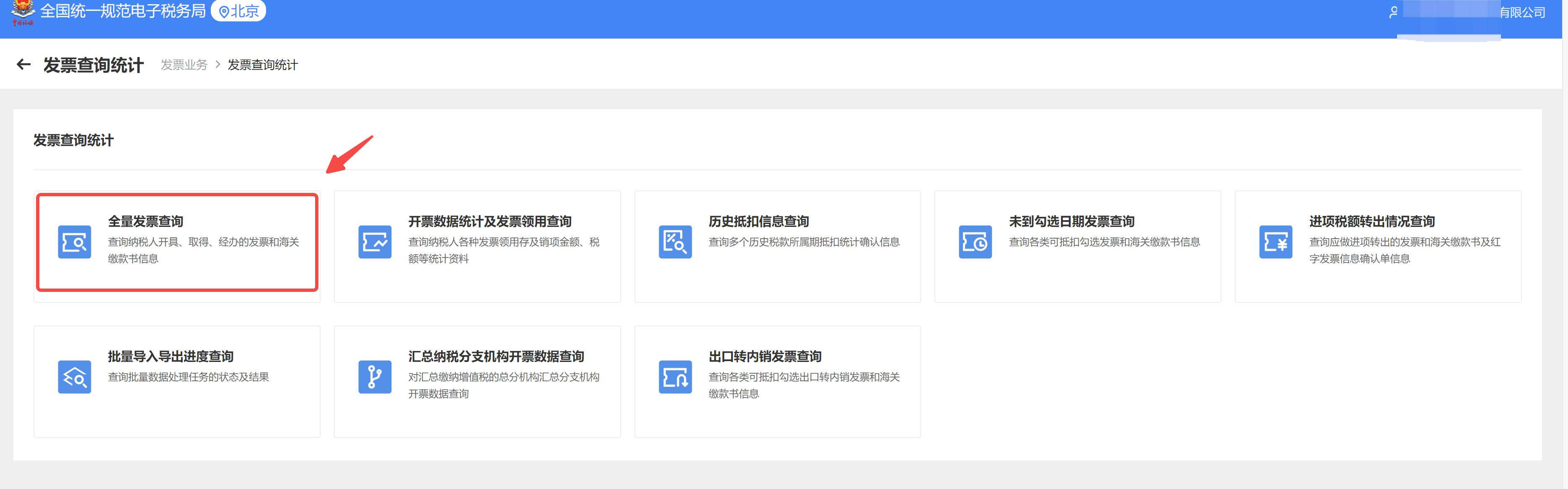
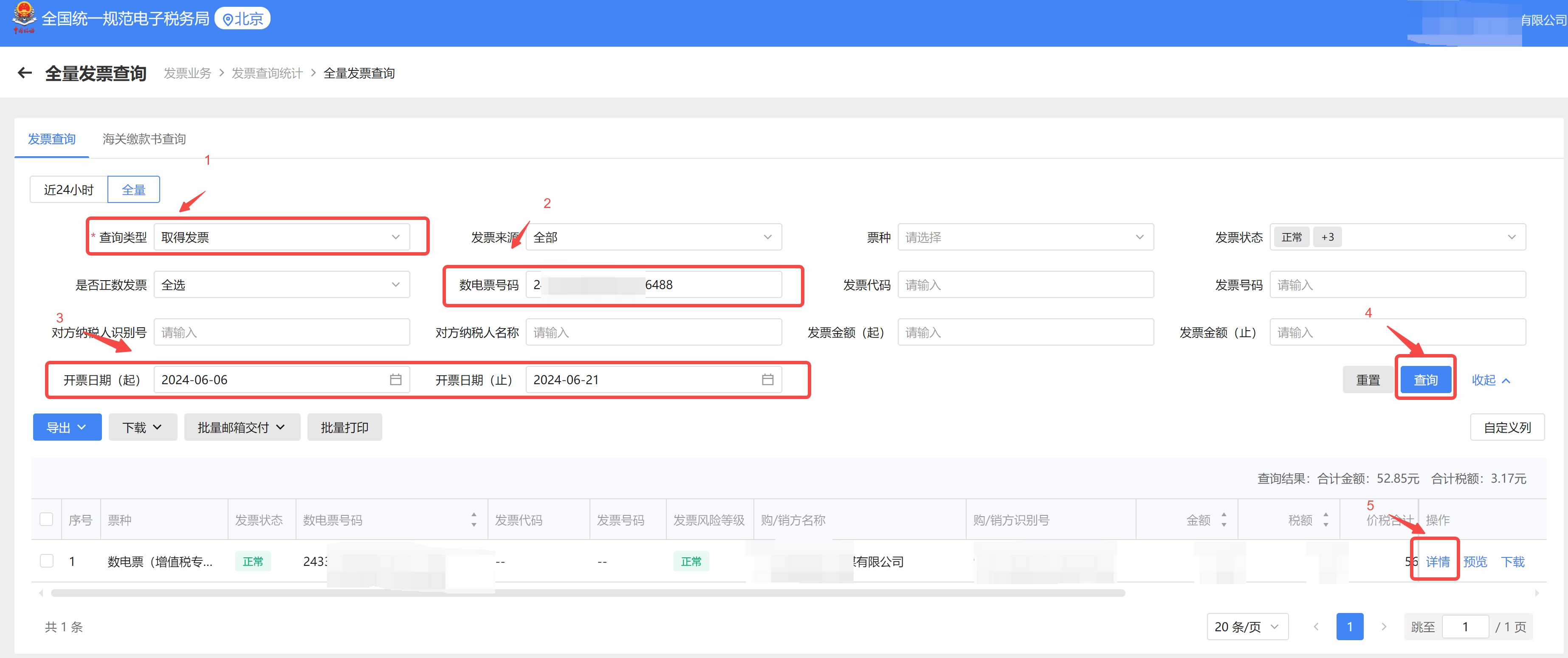
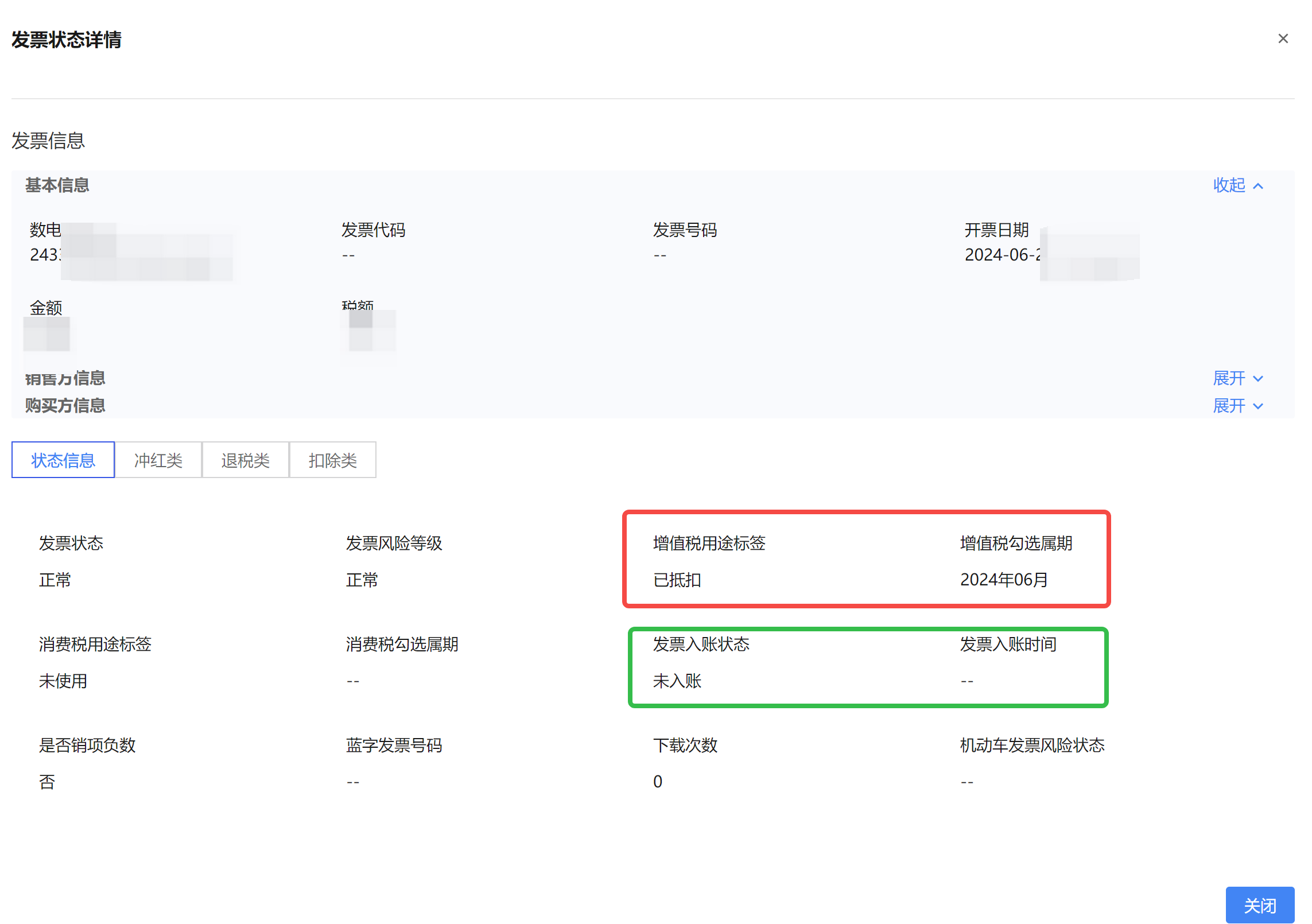
注意
增值税用途标签为【已抵扣】且有增值税勾选属期的,即蓝字发票已抵扣。
增值税用途标签为【未使用】,即蓝字发票未抵扣。
发票入账状态为【未入账】,即蓝字发票未入账。
发票入账状态为【已入账】,即蓝字发票已入账。
3.2如何开具红字信息确认单?
3.2.1红字信息确认单开具步骤
第一步:在PC端打开电子税务局进行登录--企业业务(没有权限可以找法人或财务负责人添加)
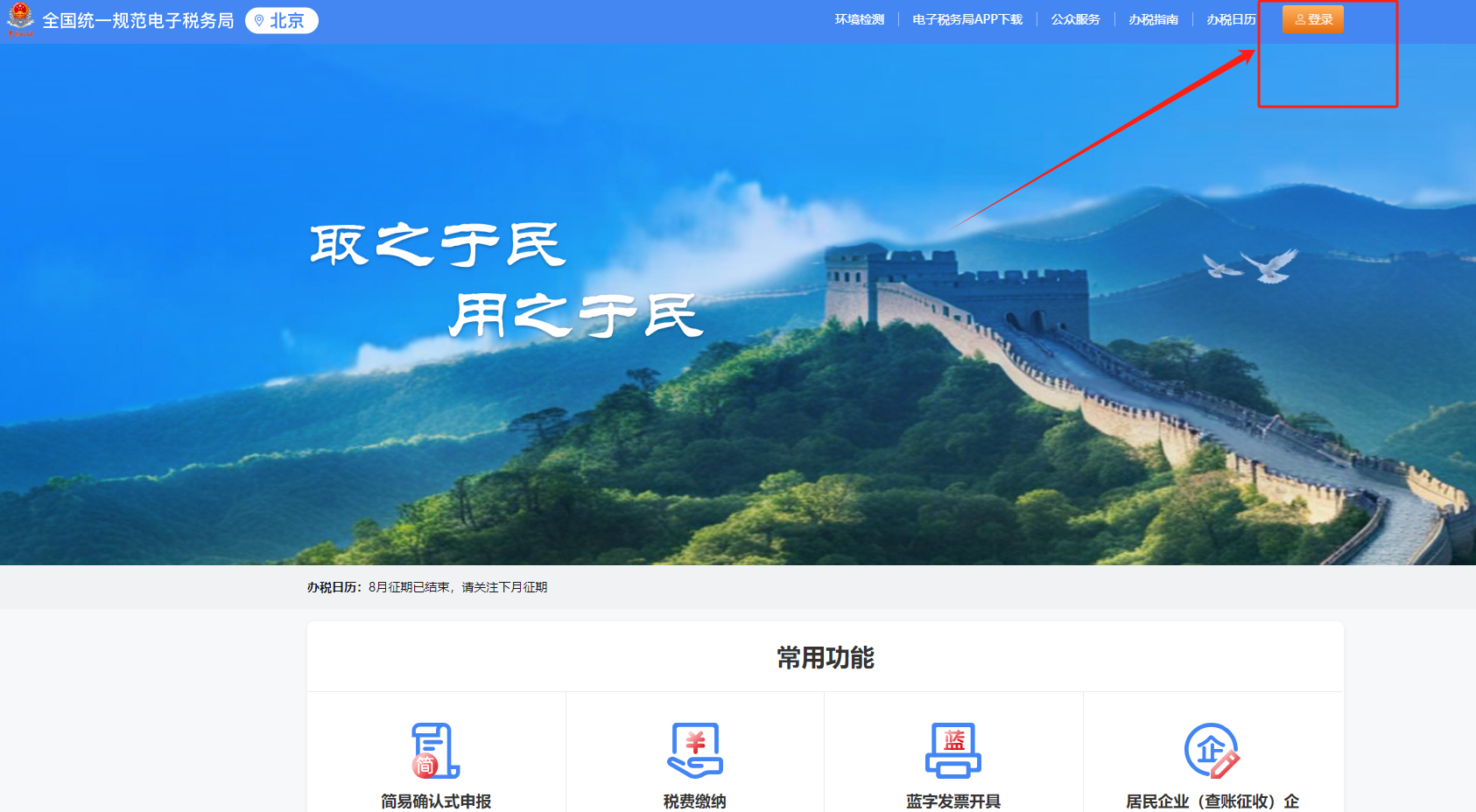
第二步:依次点击【发票业务】--【红字发票开具】--【红字发票确认信息录入】
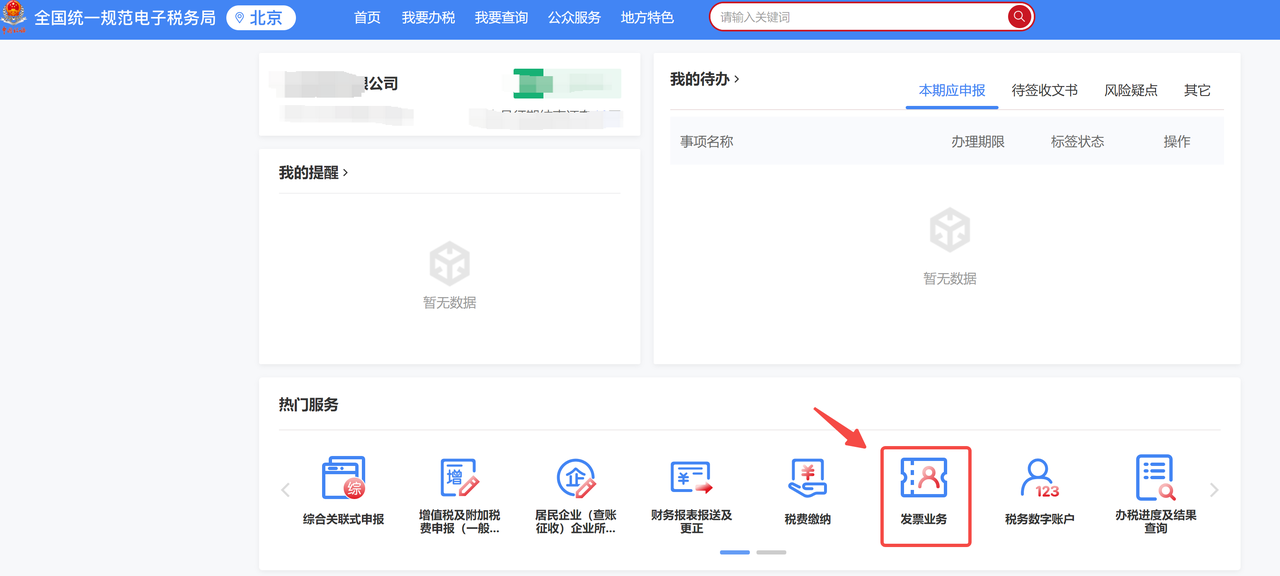
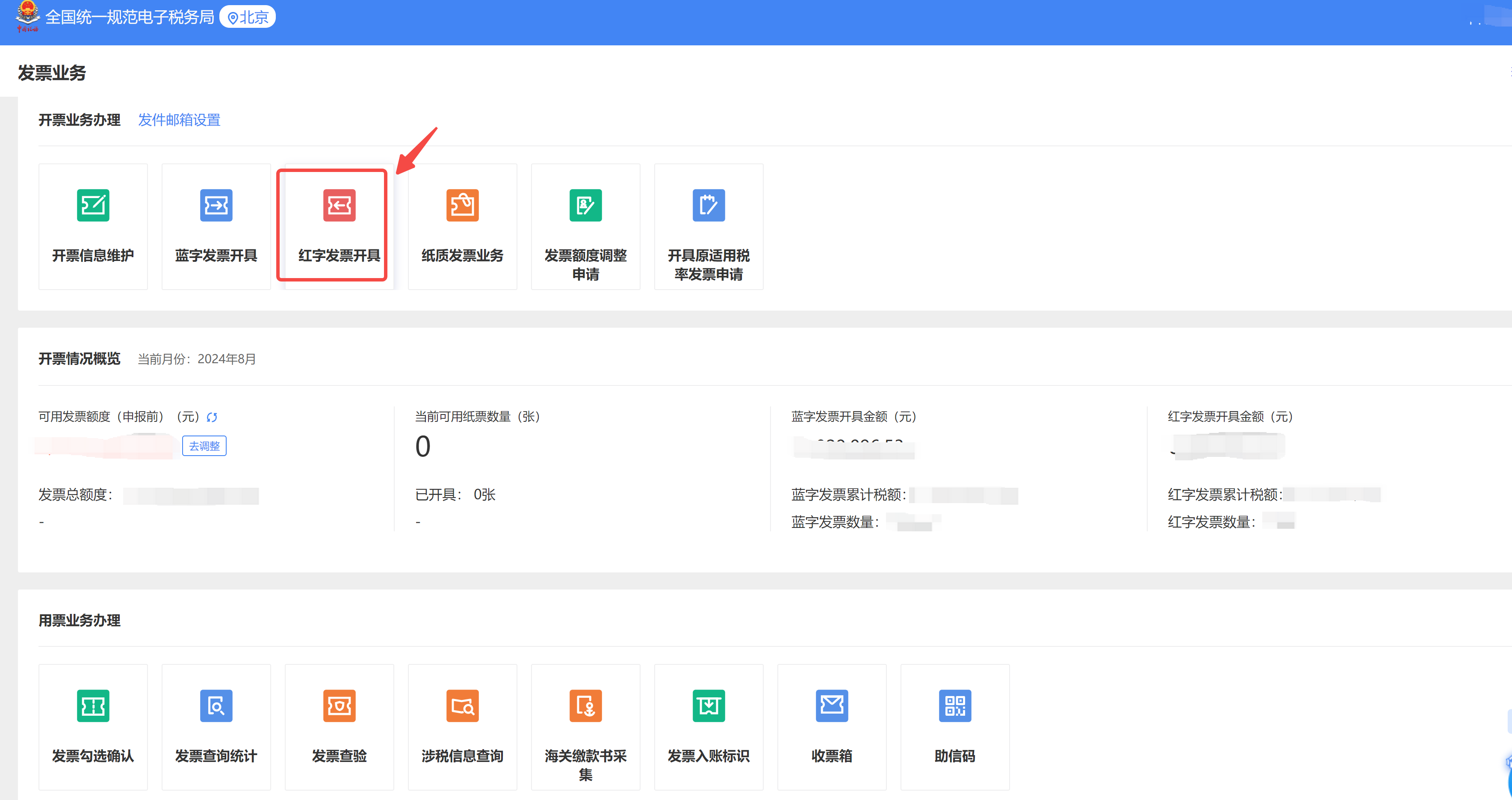
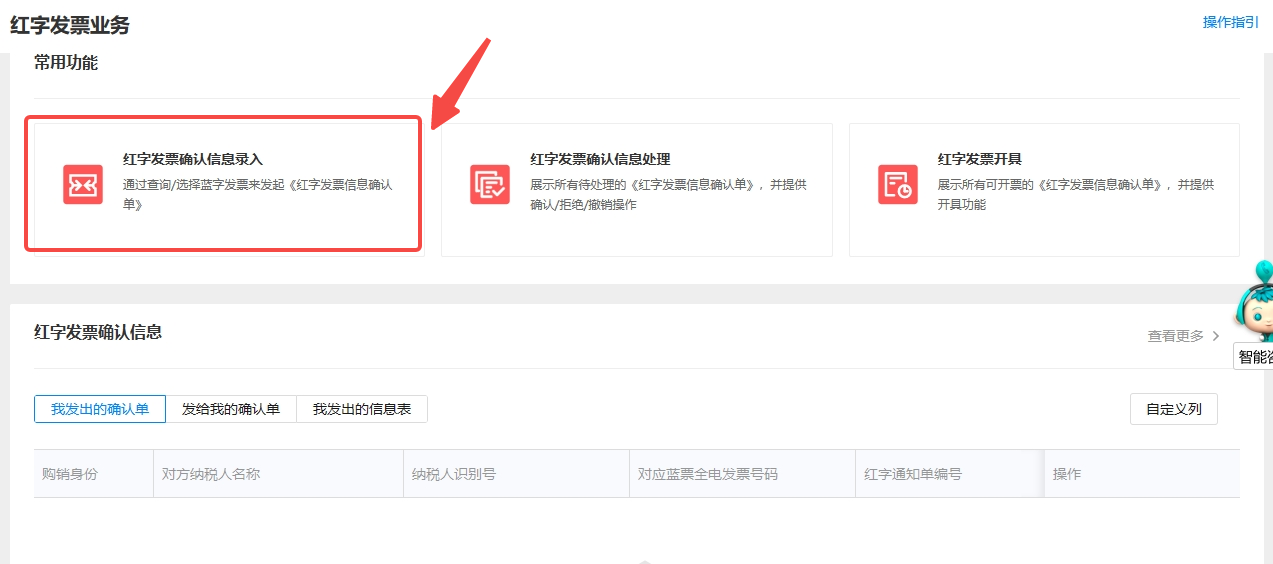
第三步:录入查询条件(可参考下图),比如:蓝票的开票起止时间,蓝字的发票号码,点击【查询】按钮,找到并勾选对应蓝票,点击【选择】
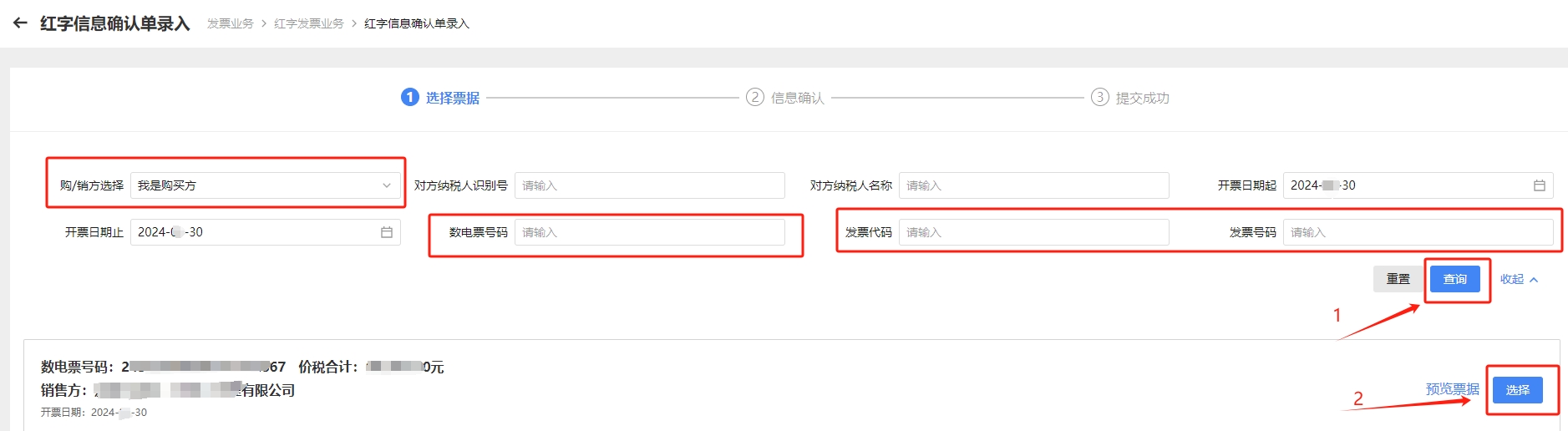
注意
如有下图提示的,证明购买方没有入账也没有抵扣,告知销售方即可(注意:此时只能整张发票全额红冲),无需购买方配合。
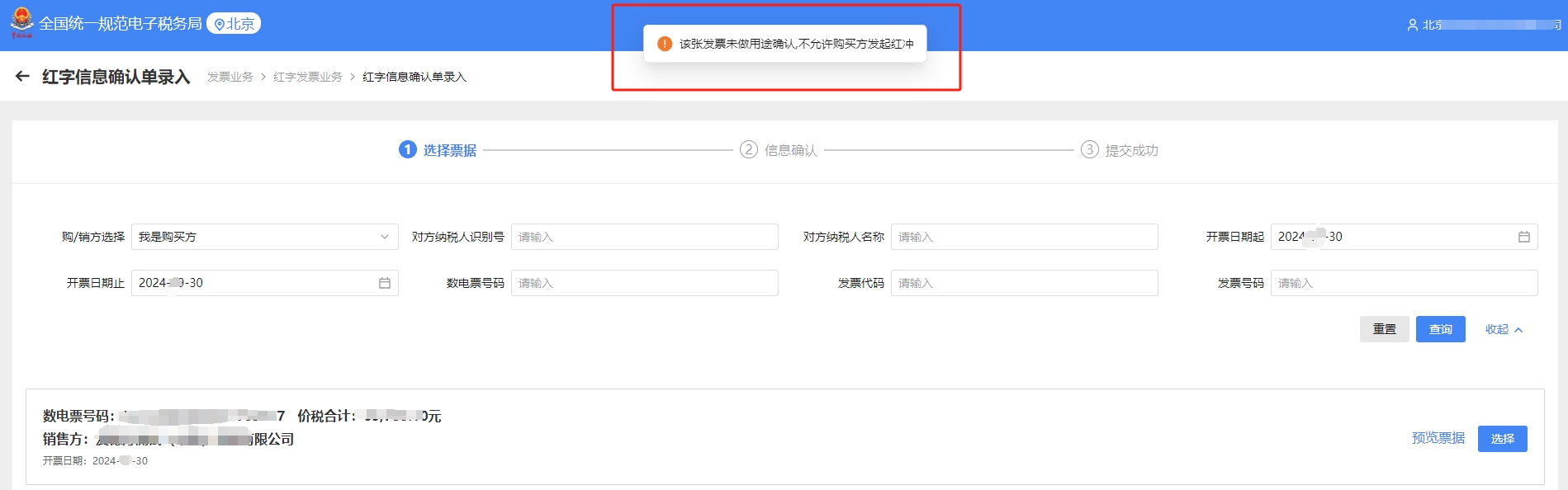
第四步:如实选择对应的【开具红字发票原因】(比如:服务中止),根据实际情况修改【红冲的金额】,点击【提交】,信息无误后点击【确定】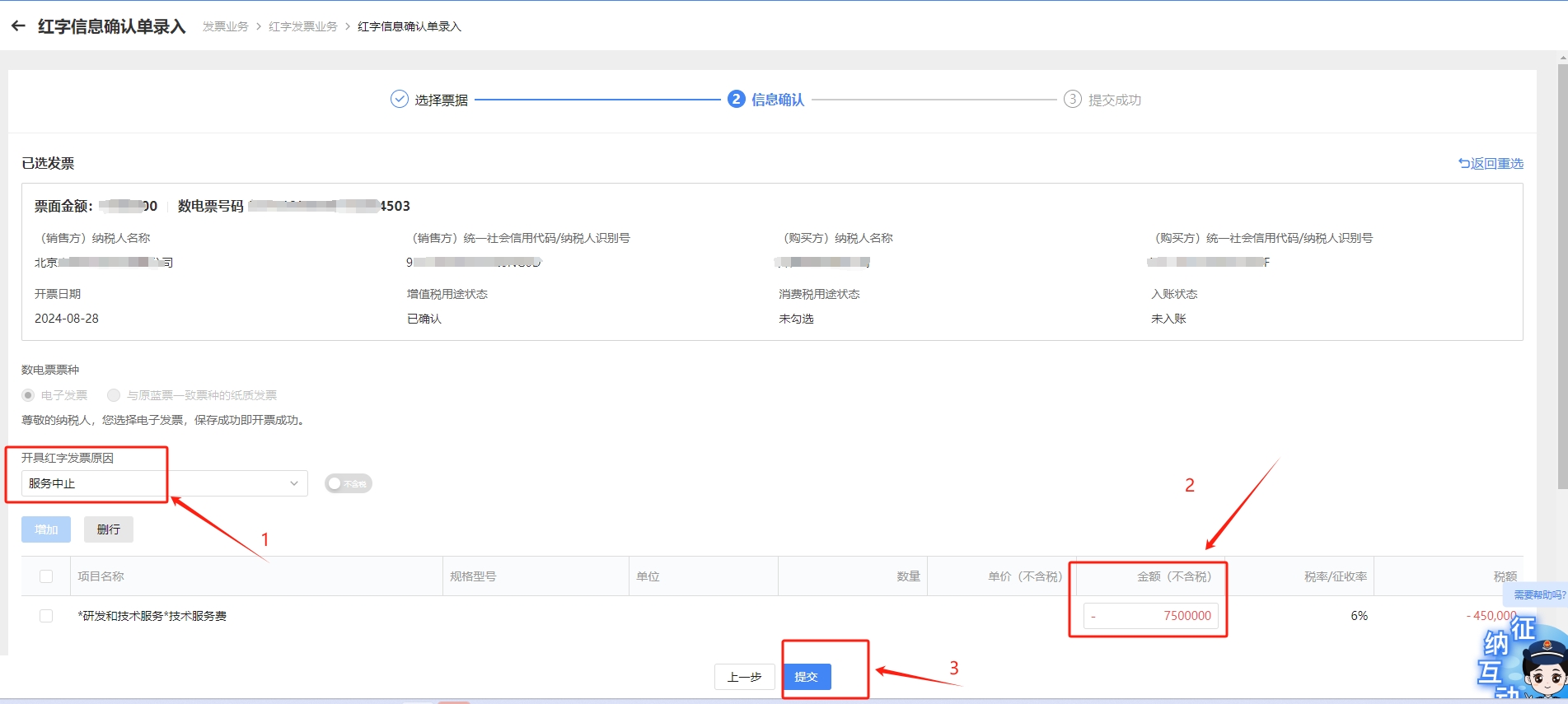
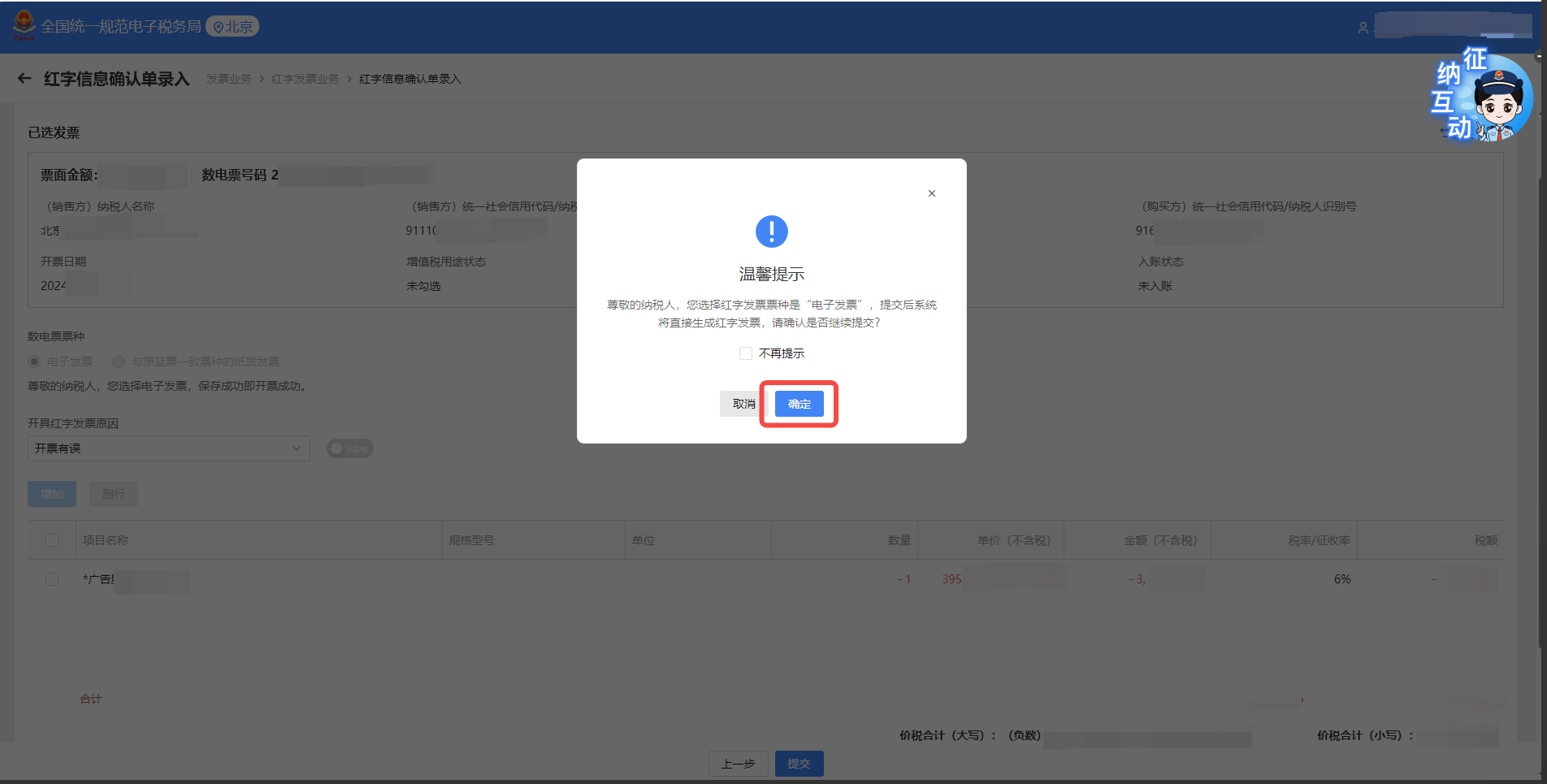
方法一:提交成功后,进行系统截图并点击【查看确认单详情】,把下方3.2.2图1或图2上传发票管理-退票页面。注:部分地区的系统可以直接下载图2。
方法二:返回系统【红字发票业务】-【已发出的确认单】找到该确认单,并将截图上传发票管理-退票页面。详见3.2.2图3,在图3的基础上点击【查看更多】变为图4。
3.2.2红字发票信息确认单截图样式参考
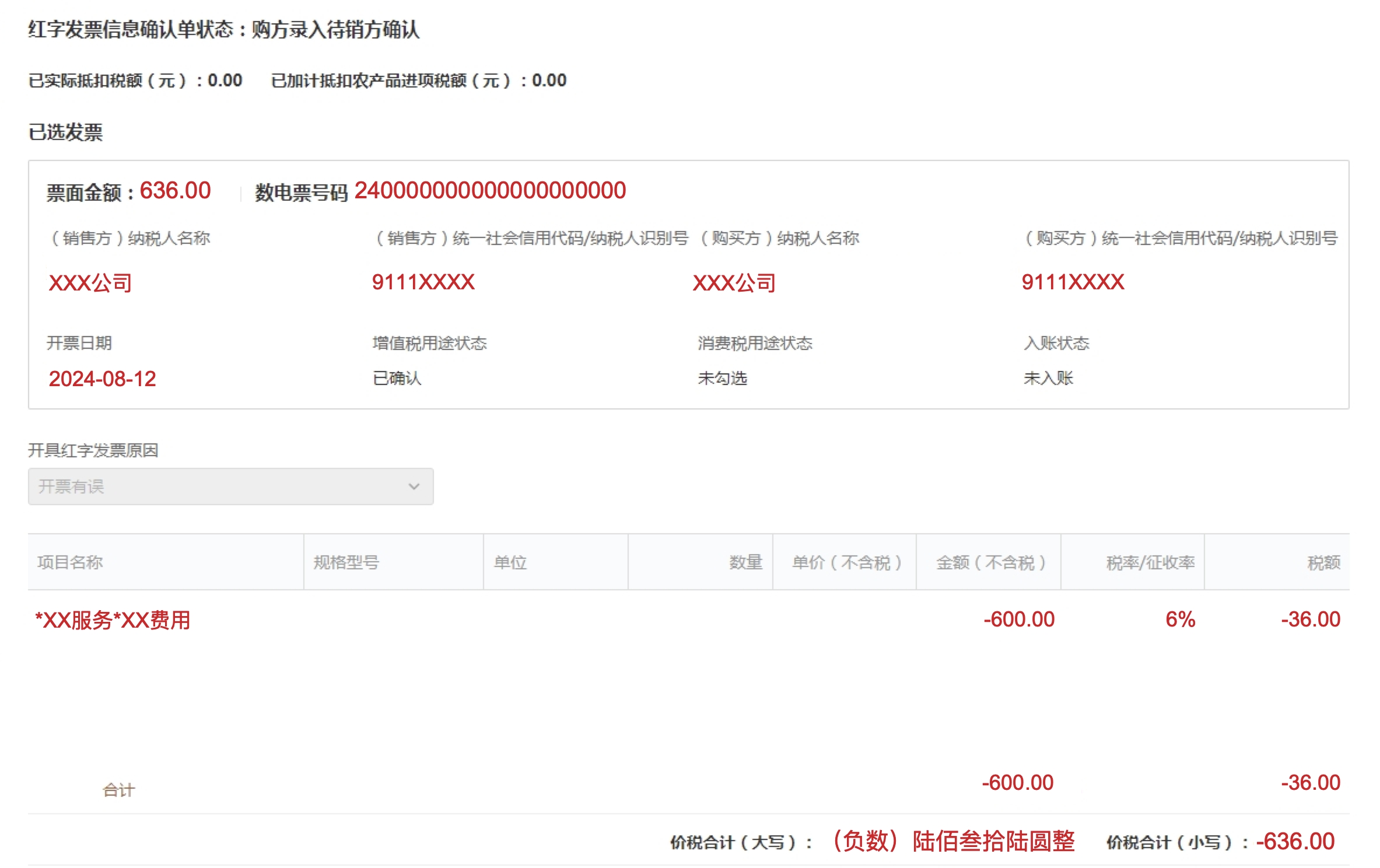
(图1)

(图2)
(图3)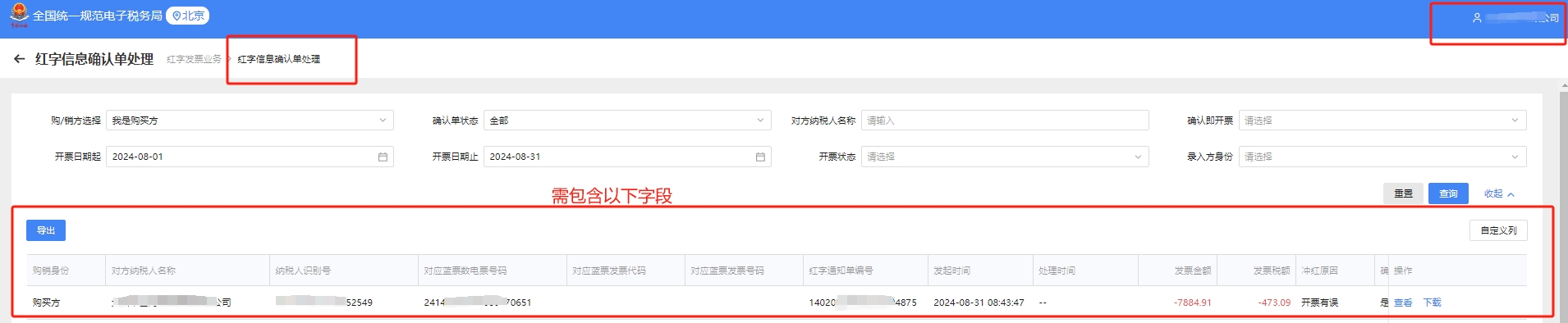
(图4)